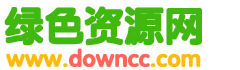Centos 硬盘挂载教程
基本套路就是:先检查硬盘空间,对空白空间,进行分区,分区完后格式化,最后挂载到一个目录上!
通过SSH登录LINUX主机,进行云硬盘挂载,具体详细步骤如下所示:
1.首先查看系统中磁盘信息,并确定是否需要分区。
[root@localhost ~]# fdisk -l
Disk /dev/sda: 8589 MB, 8589934592 bytes 此处是sda的磁盘信息
255 heads, 63 sectors/track, 1044 cylinders
Units = cylinders of 16065 * 512 = 8225280 bytes
Device Boot Start End Blocks Id System
/dev/sda1 * 14 1044 8281507+ 83 Linux
注意此处1044,若显示小于1044,表示磁盘尚有分区未划分
/dev/sda2 1 13 104391 82 Linux swap / Solaris
Partition table entries are not in disk order
Disk /dev/sdb: 6442 MB, 6442450944 bytes
255 heads, 63 sectors/track, 783 cylinders
Units = cylinders of 16065 * 512 = 8225280 bytes
Disk /dev/sdb doesn’t contain a valid partition table 此处显示磁盘dev/sdb尚未格式化。
如上所示,系统中有两块磁盘sda、sdb,并提示sdb未含有分区表,需要将其进行分区操作。
2.对磁盘进行分区操作
[root@localhost ~]# fdisk /dev/sdb
Command (m for help): p p:print the partintion table
Disk /dev/sdb: 6442 MB, 6442450944 bytes 显示磁盘基本信息
255 heads, 63 sectors/track, 783 cylinders
Units = cylinders of 16065 * 512 = 8225280 bytes
Device Boot Start End Blocks Id System
此处可以看出,尚未对磁盘进行分区
Command (m for help): n n:add a new partition
Command action
e extended 选择主分区还是扩展分区,在此选择主分区
p primary partition (1-4)
p
Partition number (1-4): 3 选择分区数。
First cylinder (1-783, default 1): 设置分区大小。此处定义1000M。就是最接近1000M的柱面号码
Using default value 1
Last cylinder or +size or +sizeM or +sizeK (1-783, default 783): +1000M
Command (m for help): w 如无误输入w保存配置信息,如不保存输入q退出
Command (m for help): p 如下查看分区之后的磁盘信息
Disk /dev/sdb: 6442 MB, 6442450944 bytes
255 heads, 63 sectors/track, 783 cylinders
Units = cylinders of 16065 * 512 = 8225280 bytes
Device Boot Start End Blocks Id System
/dev/sdb1 368 783 3341520 83 Linux
/dev/sdb2 124 367 1959930 83 linux
/dev/sdb3 1 123 987966 83 Linux
3.将分区好的磁盘进行格式化操作
[root@localhost ~]# mke2fs -j /dev/sdb1 将磁盘sdb1格式化为ext3文件系统。
[root@localhost ~]# fdisk –l 使用fdisk查看磁盘分区情况
4.将分区格式化完毕的磁盘挂载,检查确认分区格式化完毕。
[root@localhost dev]# mkdir /mnt/sdb1 新建一个目录sdb,便于管理系统在mnt目录下创建目录。
[root@localhost mnt]# mount /dev/sdb1 /mnt/sdb1 将磁盘sdb挂载到系统中
[root@localhost sdb1]# ls 进行写文件测试,检查是否可以对磁盘进行读写(是否格式化)
a.txt b.txt lost+found 使用vi a.txt进行写测试
5.测试无误后将其卸载
[root@localhost mnt]#umount /dev/sdb1
6.修改fstab文件,如下所示:
[root@localhost mnt]# vi /etc/fstab
LABEL=/ / ext3 defaults 1 1
tmpfs /dev/shm tmpfs defaults 0 0
devpts /dev/pts devpts gid=5,mode=620 0 0
sysfs /sys sysfs defaults 0 0
proc /proc proc defaults 0 0
LABEL=SWAP-sda2 swap swap defaults 0 0
/dev/sdb1 /mnt/sdb1 ext3 defaults 0 0
/dev/sdb2 /mnt/sdb2 ext3 defaults 0 0
/dev/sdb3 /mnt/sdb3 ext3 defaults 0 0
7.重启linux系统,检查挂载情况
[root@localhost sdb1]# df
文件系统 1K-块 已用 可用 已用% 挂载点
/dev/sda1 8022104 2893532 4714500 39% /
tmpfs 127720 0 127720 0% /dev/shm
/dev/sdb1 3288944 71328 3050540 3% /mnt/sdb1
/dev/sdb2 1929100 35696 1795408 2% /mnt/sdb2
/dev/sdb3 972404 17640 905368 2% /mnt/sdb3
关键词:Centos,硬盘挂载
阅读本文后您有什么感想? 已有 人给出评价!
- 0


- 0

- 0


- 0


- 0


- 0